Команда «Создание формата»
Назначение: создание формат маркировки на основе тегов. При маркировании элементов эти теги будут заменены на конкретные строковые значения.

Рис. 1. Запуск команды «Создание формата»
Для запуска команды нажмите кнопку «Создание формата», которая расположена в разворачиваемой части на панели инструментов «Маркировка» вкладки «3D Security Designer». После этого отобразится окно «Создание формата маркировки».

Рис. 2. Окно «Создание формата маркировки»
Для создания формата маркировки предусмотрено следующие теги, которые могут быть скомбинированы в произвольной последовательности:
- [Имя цепи] позволяет отобразить имя, присваиваемое каждой цепи 3D Security Designer.
- [Счётчик] позволяет нумеровать элементы цепи. Механизм нумерация может учитывать такие нюансы, как вложенность семейств Autodesk® Revit® и резервирование нескольких номеров для семейств с несколькими логическими адресами в цепи. См. подробнее в статье Command «Создание формата».
- [Поле пользователя] позволяет отобразить произвольную информацию пользователя в составе маркировки. Поле пользователя заполняется на этапе создания/изменения цепей.
- [Параметр Revit] позволяет отобразить в маркировке информацию из параметров Autodesk® Revit®, определённых для маркируемого экземпляра семейства.
- [Разделитель] служит для визуального разделения частей маркировки. Заменяется на выбранный символ: точку, тире, слэш и т.д.
- [Текст] позволяет отобразить произвольный текст из нескольких символов. В отличии от [Поле пользователя] заполнения на этапе создания/редактирования цепи не требуется.
Например, формат маркировки из трёх тегов [Имя цепи][Разделитель][Счётчик] может породить для элемента маркировку «Л-007».
Управляющие элементы окна «Создание формата маркировки» отвечают за следующий функционал:
- Текстовое поле «Имя формата» позволяет задать имя формата. Имя формата должно быть уникальным в пределах текущего документа. Если будет задано не уникальное имя формата, то отобразится сообщение об ошибке, текстовое поле подсветится красным цветом, а кнопка «Создать формат» станет не активной.


Рис. 3. Ошибка при не уникальном имени формата
- Список «Структура формата» содержит последовательность тегов, собственно и задающих структуру формата. Теги ответственны как за отображение содержательной информации в маркировке элемента (например, имя цепи), так и за символы-разделители, вводимые для удобного визуального восприятия маркировки (далее разделители). Список может содержать не более девяти тегов с учетом разделителей и не более пяти тегов без учета разделителей. При нарушении указанных условий текст напоминания о структуре формата подсветится красным цветом.

Рис. 4. Напоминание о структуре формата

Рис. 5. Окно «Параметры тега [Счетчик]»
Окно «Параметры тега [Счетчик]» имеет следующие управляющие элементы:
- Поле «Минимум» — начальное значение счетчика, соответствующее первому по порядку элементу в цепи.
- Поле «Максимум» — максимальное значение счетчика, предусмотренное форматом маркировки. При его превышении пользователь получает оповещение.
- Поле «Шаг приращения» — приращение счетчика при переходе к следующему маркируемому элементу в цепи. В настоящей версии всегда равен единице.
- Поле «Количество цифр» — количество цифр в строковом представлении счетчика. При необходимости к строковому представлению счётчика спереди добавляются символы «0». Например, число 3 в данном поле дает для значения счетчика 7 строковое представление «007».
- Кнопка «Добавить тег» добавляет тег [Счетчик] в структуру формата. Параметры тега отображаются в квадратных скобках в указанном порядке. Например, в теге [Счетчик 1 3 1 3] параметр «Минимум» равен 1, «Максимум» равен 3, «Шаг приращения» равен 1, «Количество цифр» равно 3.
- Кнопка «Отмена» отменяет добавление тега [Счетчик].
- Кнопка «Добавить тег [Поле пользователя]» открывает окно «Параметры тега [Поле пользователя]» для задания параметров и вставки тега в создаваемый формат. Формат маркировки может содержать несколько полей пользователя с разными именами. Значения для полей пользователя вводятся на этапе создании/изменения цепей.

Рис. 6. Окно «Параметры тега [Поле пользователя]»
Окно «Параметры тега [Поле пользователя]» имеет следующие управляющие элементы:
- «Имя поля пользователя» позволяет задать имя для поля пользователя. Данное имя будет фигурировать в запросе на ввод значения. Далее, при создании или изменении маркированной цепи и выборе данного создаваемого формата, для этого имени будет присвоено значение.
- Кнопка «Добавить тег» добавляет тег [Поле пользователя] в структуру формата. Параметр «Имя поля пользователя» отображается в квадратных скобках. Например, [Поле пользователя ‘БЦО’] описывает поле ‘БЦО’. Пример присвоения значения полю пользователя ‘БЦО’ уже на этапе создания новой цепи см. на рис. 10 ниже.
- Кнопка «Отмена» отменяет добавление тега [Поле пользователя].
- Кнопка «Добавить тег [Параметр Revit]» открывает окно «Параметры тега [Параметр Revit]» для задания параметров и вставки тега в создаваемый формат.

Рис. 7. Окно «Параметры тега [Параметр Revit]»
Окно «Параметры тега [Параметр Revit]» имеет следующие управляющие элементы:
- Текстовое поле «Имя параметра Revit» позволяет задать имя параметра Autodesk® Revit®, значение которого будет отображаться в маркировке. Если в элементе (семействе) несколько параметров с одинаковым именем, то приоритет отображения будет у параметра экземпляра. Если в элементе (семействе) отсутствует параметр с указанным именем, то вместо значения отобразится символ «?».
- Кнопка «Добавить тег» добавляет тег [Параметр Revit] в список «Структура формата» в окне «Создание формата маркировки». Например, [Параметр Revit ‘Марка’].
- Кнопка «Отмена» отменяет добавление тега [Параметр Revit] в структуру создаваемого формата.
9 Кнопка «Добавить тег [Разделитель]» отображает окно «Параметры тега [Разделитель]» и позволяет выбрать конкретный разделитель.

Рис. 8. Окно «Параметры тега [Разделитель]»
Окно «Параметры тега [Разделитель]» имеет следующие управляющие элементы:
* Выпадающий список «Выбрать разделитель» позволяет выбрать один из предопределенных разделителей: слэш, дефис, двоеточие и т.д. * Кнопка «Добавить тег» добавляет тег «[Разделитель]» в список «Структура формата» в родительском окне «Создание формата маркировки». Например, в виде [Разделитель ‘/’]. * Кнопка «Отмена» отменяет добавление тега «[Разделитель]» в структуру создаваемого формата.- Кнопка «Добавить тег [Текст]» открывает окно «Параметры тега [Текст]» и позволяет ввести текст для тега [Текст] и добавить тег в структуру формата.

Рис. 9. Окно «Параметры тега [Текст]»
Окно «Параметры тега [Текст]» имеет следующие управляющие элементы:
- Поле «Текст» позволяет задать текст (не более 10 символов), который будет отражаться в маркировке.
- Кнопка «Добавить тег» добавляет тег «[Текст]» в список «Структура формата» в родительском окне «Создание формата маркировки». Например, в виде [Текст ‘АБВ’].
- Кнопка «Отмена» отменяет добавление тега «[Текст]» в структуру создаваемого формата.
- Группа кнопок, позволяющая местоположением тегов в структуре создаваемого формата, редактировать и удалять теги.
 позволяет отредактировать параметры выбранного тега, кроме тега [Имя цепи], который параметров не имеет.
позволяет отредактировать параметры выбранного тега, кроме тега [Имя цепи], который параметров не имеет. позволяет удалить выбранный тег из структуры формата.
позволяет удалить выбранный тег из структуры формата. позволяет переместить выбранный тег вверх (одно нажатие кнопки перемещает тег на одну позицию вверх).
позволяет переместить выбранный тег вверх (одно нажатие кнопки перемещает тег на одну позицию вверх). позволяет переместить выбранный тег вниз (одно нажатие кнопки перемещает тег на одну позицию вниз).
позволяет переместить выбранный тег вниз (одно нажатие кнопки перемещает тег на одну позицию вниз).
- Поле «Представление формата» отражает текущий вид редактируемого формата маркировки. В поле через двоеточие приведены имя и структуру формата. Если имя ещё не задано, то оно в представлении заменяется символом «?». Теги, собственно задающие структуру формата, отображаются следующим образом:
- Тег [Имя цепи] отображается как строка «[Имя цепи]».
- Тег [Счётчик] отображается как число, соответствующее минимальному значению счётчика, например «001».
- Тег [Поле пользователя 'Имя_поля'] отображается как «[U:Имя_поля]».
- Тег [Параметр Revit 'Имя_параметра'] отображается как «[R:Имя_параметра]».
- [Разделитель] заменяется на соответствующий символ разделителя.
- [Текст] заменяется на соответствующий текст.
- Кнопка «Создать формат» создает в текущем документе новый формат с заданным именем и структурой и закрывает окно «Создание формата маркировки». 14 Кнопка «Отмена» отменяет команду «Создание формата» и закрывает окно «Создание структуры формата».
После задания в окне «Создание формата маркировки» имени формата, структуры формата и нажатия кнопки «Создать формат» в текущем документе создаётся новый формат маркировки. Впоследствии его можно увидеть и выбрать в выпадающем списке форматов маркировки «Выбор формата» при создании или редактировании маркированных цепей (в нашем примере формат с именем «test_format»).

Рис. 10. Пример использования формата маркировки. Присвоение значения полю пользователя ‘БЦО’ на этапе создания новой цепи
В случае сбоя команды будет выведено соответствующее сообщение, при этом создания формата маркировки не произойдет.

Рис. 11. Сообщение о сбое
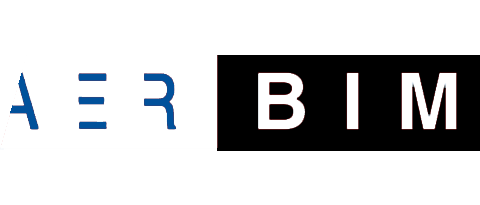
 позволяет отредактировать параметры выбранного тега, кроме тега [Имя цепи], который параметров не имеет.
позволяет отредактировать параметры выбранного тега, кроме тега [Имя цепи], который параметров не имеет. позволяет удалить выбранный тег из структуры формата.
позволяет удалить выбранный тег из структуры формата. позволяет переместить выбранный тег вверх (одно нажатие кнопки перемещает тег на одну позицию вверх).
позволяет переместить выбранный тег вверх (одно нажатие кнопки перемещает тег на одну позицию вверх). позволяет переместить выбранный тег вниз (одно нажатие кнопки перемещает тег на одну позицию вниз).
позволяет переместить выбранный тег вниз (одно нажатие кнопки перемещает тег на одну позицию вниз).